選択範囲の修正
選択範囲のエッジを変更するには、選択メニューのコマンドを使用します。
修正コマンド:
拡張コマンドは、選択範囲の境界線を指定したピクセル数だけ外側に移動します。
 元の選択範囲
元の選択範囲
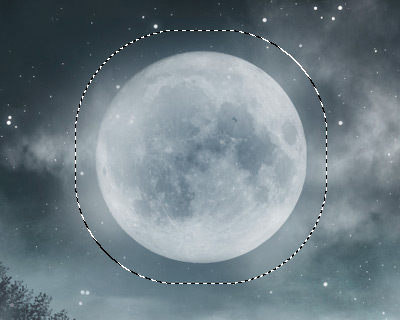 拡張コマンド
拡張コマンド
縮小コマンドは、選択範囲の境界線を指定したピクセル数だけ内側に移動します。
 元の選択範囲
元の選択範囲
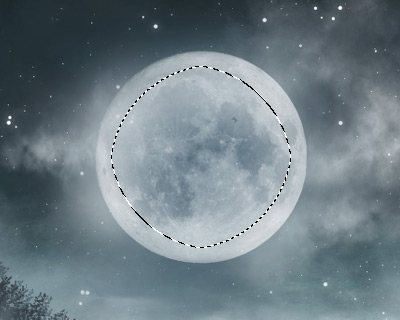 縮小コマンド
縮小コマンド
滑らかにコマンドは、選択範囲の角を滑らかにすることができます。
 元の選択範囲
元の選択範囲
 滑らかにコマンド
滑らかにコマンド
境界線コマンドは、既存の選択範囲の境界線に沿って指定した幅のピクセルの線を選択します。
 元の選択範囲
元の選択範囲
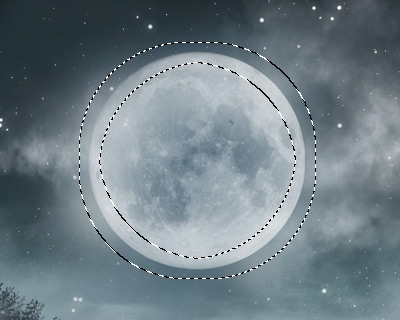 境界線コマンド
境界線コマンド
ぼかしコマンドは、選択範囲のエッジの鮮明さを徐々に下げてぼかすことができます。
 元の選択範囲
元の選択範囲
 ぼかしコマンド
ぼかしコマンド
選択範囲の拡大: このコマンドは、隣接するピクセルを使って選択範囲を広げることができます。
 元の選択範囲
元の選択範囲
 選択範囲の拡大
選択範囲の拡大
The Similar command in the Select menu allows you to include pixels of similar colors throughout the image in the selection.
 Original Selection
Original Selection
 Similar Command
Similar Command
